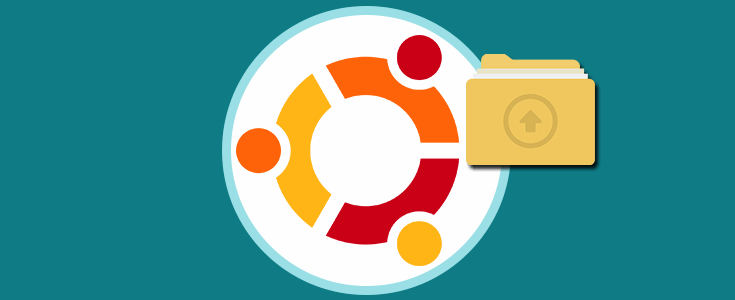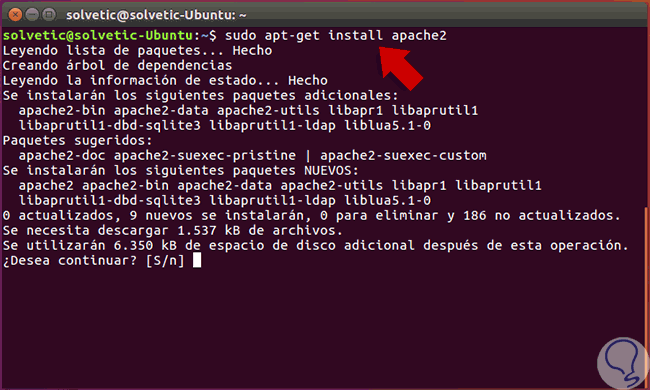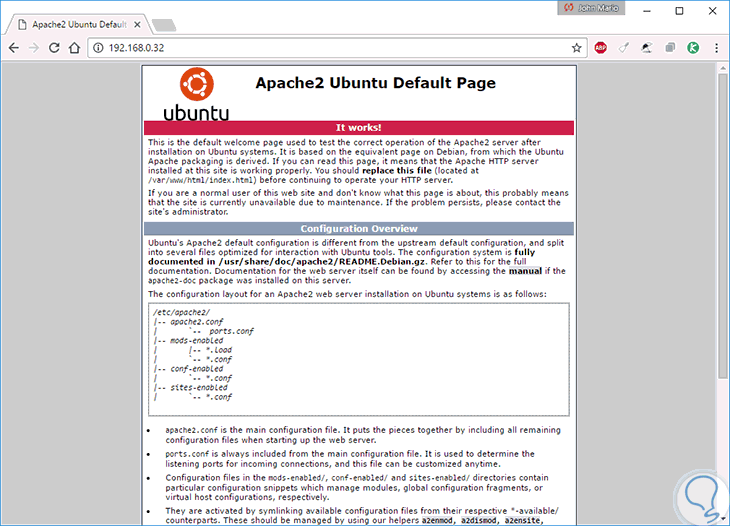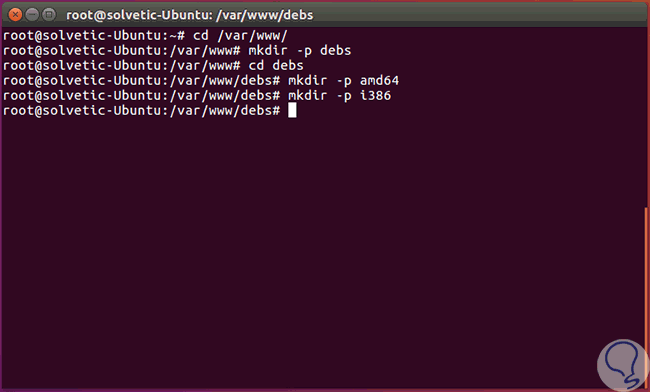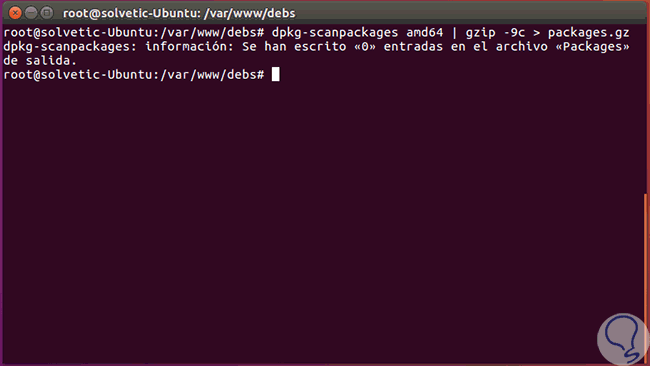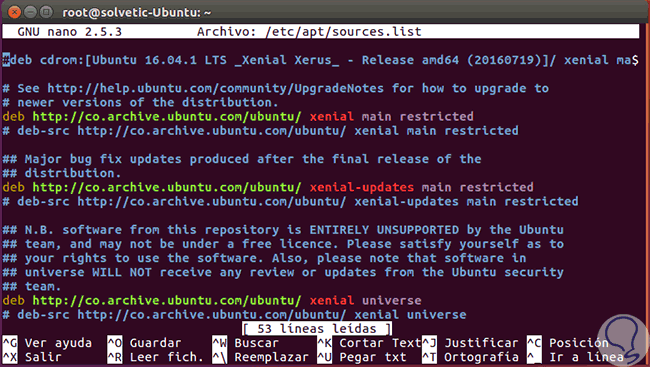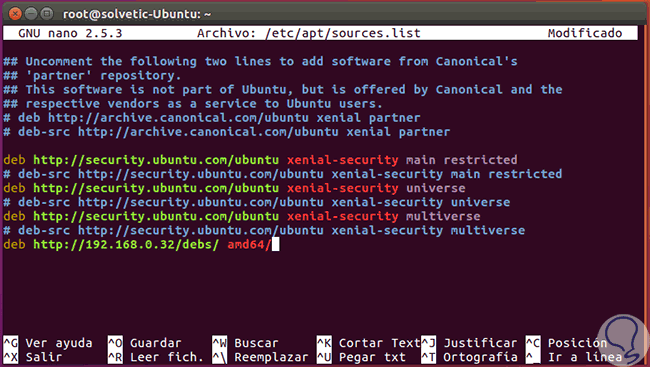Cuando gestionamos diversos equipos con Sistemas Operativos Ubuntu el ideal siempre es buscar el máximo rendimiento y estabilidad de los mismos pero si debemos actualizar cada máquina de manera individualnotaremos que el ancho de banda de la red local se verá afectado y por ende todos los servicios que dependen de la misma, entonces nos surge la pregunta, ¿Cómo podemos mejorar este aspecto en nuestros ambientes Ubuntu?, Este tutorial te trae la respuesta a esta pregunta y es: Instalando un repositorio local. También por temas de seguridad, crear un repositorio es muy recomendado.
La sintaxis básica que usamos en Ubuntu para instalar un repositorio es la siguiente:
sudo apt-get install nombre del paquete
Con este concepto en mente vamos a crear nuestro repositorio local en Ubuntu 16.
1. Instalar Apache en Linux Ubuntu
En primer lugar, debemos instalar el servidor Apache en nuestro sistema Ubuntu, recordemos que Apache nos permite implementar un servidor web o HTTP en ambientes Linux. Para instalar Apache en Ubuntu 16 usaremos el siguiente comando:
sudo apt-get install apache2
Esperamos que los paquetes de Apache sean descargados e instalados. Una vez que hemos instalado Apache podemos comprobar su instalación accediendo a nuestro navegador y en la barra de dirección ingresamos lo siguiente:
http://Direccion_IP
Para conocer la dirección IP usaremos el comando siguiente
ifconfig
El resultado que veremos debe ser idéntico a este:
2. Configurar directorios en Linux Ubuntu
El siguiente paso consiste en configurar los directorios ya que debe estar estructurada de forma ideal para que todo el proceso de los repositorios funcione adecuadamente.
En primer lugar, usaremos el comando sudo –i para acceder como el usuario root, debemos ingresar la respectiva contraseña. Ahora que estamos como usuarios root iremos a la estructura de Apache usando el siguiente comando:
cd /var/www/
En este punto es importante aclara que serán necesarios los repositorios de Debian. Estando en la ruta /var/www/ crearemos la carpeta debs usando el comando mkdir:
mkdir –p debs
Posteriormente accederemos a la carpeta creada y crearemos la estructura respectiva:
cd debs mkdir -p amd64 mkdir -p i386
3. Crear el catálogo APT en Linux Ubuntu
Una vez creada esta estructura ejecutaremos el siguiente comando para configurar el catálogo de APT el cual nos permitirá usar el gestor APT para la respectiva instalación de los paquetes en Ubuntu 16.
Para la carpeta amd64 usaremos el siguiente comando:
dpkg-scanpackages amd64 | gzip -9c > Packages.gz
Para la carpeta i386 usaremos el siguiente comando:
dpkg-scanpackages i386 | gzip -9c > Packages.gz
4. Configurar los clients en Linux Ubuntu
Una vez realizado el proceso anterior el repositorio APT será de gran ayuda para todos los clientes que deseen hacer uso del mismo.
Es necesario añadir la LAN del APT dentro del archivo de configuración del mismo, recordemos que esta dirección la encontramos con el comando
ifconfig o ip addr.
Esta configuración la encontramos en la ruta /etc/apt/sources.list y podemos usar el editor preferido, nano o vi:
sudo nano /etc/apt/sources.list
En este archivo será necesario agregar la dirección IP del servidor donde hemos creado el repositorio para que esté disponible. Para ello ingresaremos lo siguiente al final del archivo:
Para amd64:
deb http://192.168.X.X/debs/ amd64/Para i386:
deb http://192.168.X.X/debs/ i386/
Para guardar los cambios, usando nano, usaremos la combinación de teclas
Ctrl + O
para salir del editor usaremos:
Ctrl + X
A partir de este punto cualquier usuario que tenga configurado el repositorio sources.list podrá tener acceso a los paquetes APT locales como si estuviera en línea y de esta manera notaremos una mejora en el ancho de banda de la red local.Aprovechemos al máximo estas grandes ventajas ofrecidas por los repositorios en Ubuntu 16. Si quieres seguir teniendo bajo control lo que ocurre en tu ordenador, no te pierdas cómo podemos monitorizar el hardware de tu PC en Linux Ubuntu.